- HILFE
- Technische Informationen
- Blechteile
- Designrichtlinien
- Blechbearbeitung Fehlerbehebung
Blechbearbeitung Fehlerbehebung
- Beim Hochladen eines Modells in meviy kann es zu einem “Angebot fehlgeschlagen” kommen.
- Im Folgenden finden Sie einen Überblick über die Fehler und wie Sie diese beheben können. Ebenfalls finden Sie hier einige Fallbeispiele.
What is a quotation failure?
Fall 1: Die hochgeladene Datei konnte nicht gelesen werden
Fall 2: Nicht unterstützte Form
Fall 3: Blechdicke nicht verfügbar
Fall 4: Ungleichmäßige Blechdicke
Fall 5: Abstand zwischen Features
Fall 6: Abstand von Biegung zu Bohrung
Fall 7: Zu geringe Biegehöhe
Fall 8: Störung beim Biegen
Fall 9: Nicht erkannte Bohrungsform
What is a quotation failure?
Beim Hochladen eines Modells in meviy kann ein Fehler auftreten, dass das Modell nicht automatisch angeboten werden kann.

Wie man die Projektliste auf Fehler überprüft
- Nach dem Hochladen eines Modells in meviy wird das Symbol “
 ” oder “
” oder “ ” angezeigt, wenn das Modell nicht automatisch angeboten werden kann.
” angezeigt, wenn das Modell nicht automatisch angeboten werden kann. - In diesem Fall gehen Sie bitte zum 3D-Viewer und bestätigen Sie die Details des Fehlers unter “Vorsichtsmaßnahmen”.
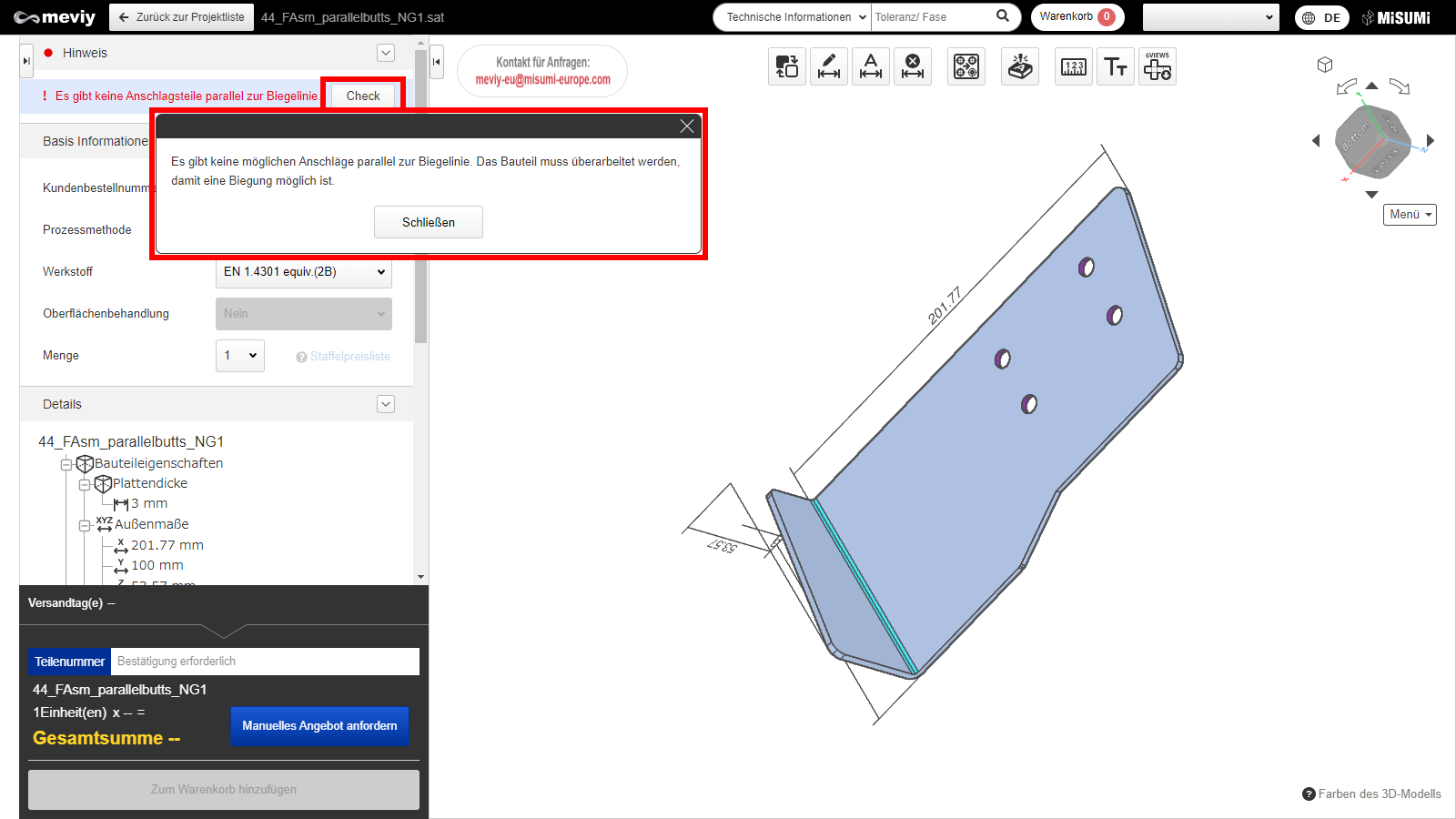
So überprüfen Sie Fehlermeldungen im 3D-Viewer
- Bitte öffnen Sie den 3D-Viewer und setzen Sie ein Häkchen bei “Hinweis”.
- Wenn Sie auf “Check” klicken, sehen Sie Fehlermeldungen und den Bereich für automatische Angebote .
- Abhängig von der Fehlerursache kann es sein, dass ein Bereich für die automatischen Angebote nicht angezeigt wird.
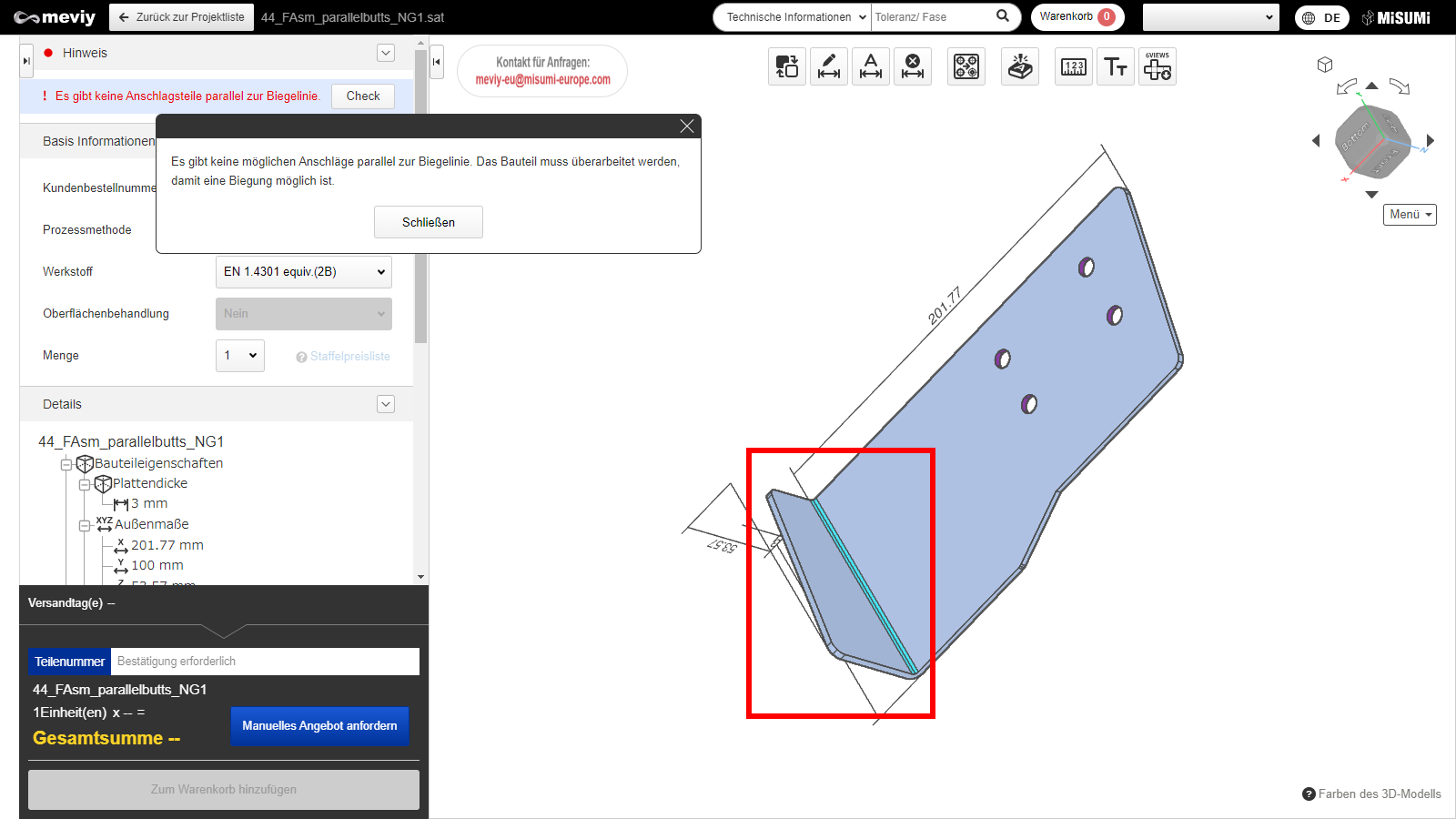
So finden Sie den Fehler
- Klicken Sie auf den Button “Bestätigen”, um den Fehler im Modell zu hervorzuheben.
- Sobald dieser Fehler behoben ist, ist eine automatische Angebotserstellung möglich.
Fall 1: Die hochgeladene Datei konnte nicht gelesen werden
- Dieser Fehler tritt auf, wenn Sie 3D-CAD-Formate und Erweiterungen verwenden, die von meviy nicht unterstützt werden.
- Um dieses Problem zu beheben, überprüfen Sie bitte die von meviy unterstützten Formate und ändern Sie diese.
Hinweise
- Im Folgenden finden Sie die Formate und Erweiterungen, die in meviy hochgeladen werden können.
- Vor der ersten Anwendung>Kompatible CAD-Formate
Fall 2: Nicht unterstützte Form
- Dieser Fehler wird durch das Hochladen einer Form verursacht, die nicht für ein automatisches Angebot mit dem meviy geeignet ist.
- Um dieses Problem zu lösen, überprüfen Sie bitte die möglichen Formen, die wir mit meviy anbieten können.
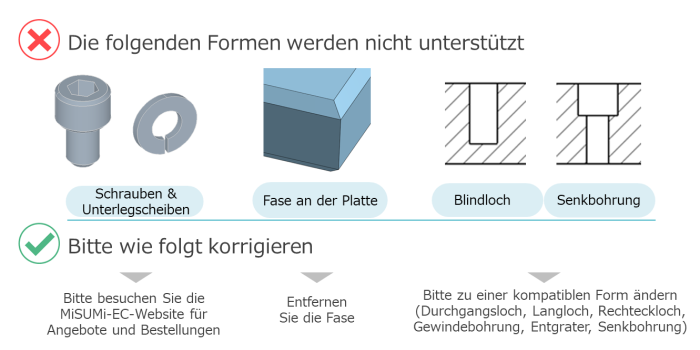
Tipp
- Wenn die folgende Meldung im 3D-Viewer angezeigt wird, handelt es sich um diesen Fehler.
- – “Es gibt eine nicht unterstützte Form.”
Hinweise
- Nachstehend finden Sie die Formen, die wir als Blechbearbeitung anbieten können.
- →Blechteile>Anwendbare Teile / Materialien>Formen, die für ein Angebot geeignet sind
Fall 3: Blechdicke nicht verfügbar
- Dieser Fehler tritt auf, wenn die angeforderte Blechdicke nicht unterstützt wird.
- Um dies zu beheben, ändern Sie das Modell so, dass es mit den entsprechenden Plattendicken übereinstimmt.

Tipp
- Wenn die folgende Meldung im 3D-Viewer angezeigt wird, handelt es sich um diesen Fehler.
- – “Es gibt keine unterstützten Plattenstärken.”
Hinweise
- Die Dicke des Bauteils muss einer der von meviy unterstützten Blechdicken entsprechen.
- Die verfügbaren Blechdicken entnehmen Sie bitte der folgenden Tabelle.
- →Blechteile>Anwendbare Teile / Materialien>Werkstoff, Oberflächenbehandlung, Größe
Fall 4: Ungleichmäßige Blechdicke
- Dieser Fehler tritt auf, wenn die Blechdicke während der Modellierung nicht konstant ist oder wenn die Einstellung der R-Länge nicht im richtigen Bereich liegt.
- Um dies zu beheben, modifizieren Sie das Modell, um eine einheitliche Blechdicke zu erzeugen.
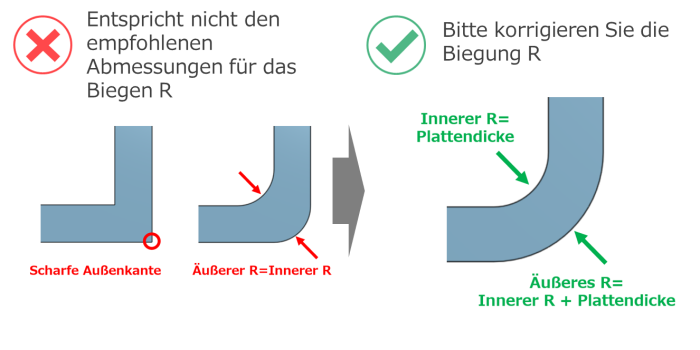
Tipp
- Wenn die folgende Meldung im 3D-Viewer angezeigt wird, handelt es sich um diesen Fehler.
- – “Die Dicke des Modells ist ungleichmäßig.”
Hinweise
- Die Richtlinien für die Modellierung von Blechen finden Sie weiter unten.
- →Blechteile>Designrichtlinien>Grundlegende Modellierungsregeln
Fall 5: Abstand zwischen Features
- Dieser Fehler tritt auf, wenn der Abstand zwischen Bohrungen und Stirnflächen oder zwischen Bohrungen unter dem Grenzwert liegt.
- Um dies zu beheben, vergrößern Sie bitte den Abstand zwischen Bohrung und Endfläche/Bohrung.
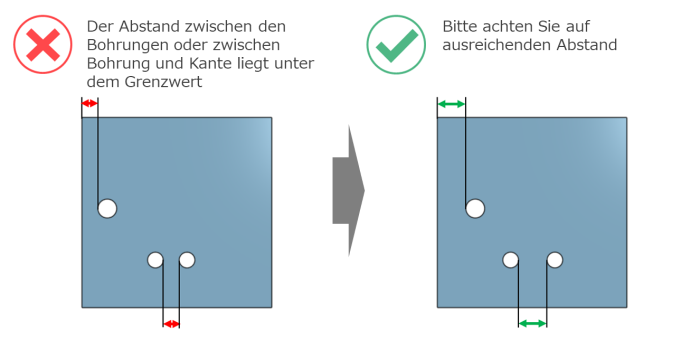
Tipp
- Wenn die folgende Meldung im 3D-Viewer angezeigt wird, handelt es sich um diesen Fehler.
- – “XX und XX sind zu nahe beieinander. “
Hinweise
- Mindestabstände zwischen Bohrungen und Stirnseiten/Bohrungen siehe unten.
- →Blechteile>Designrichtlinien>Bereich der Bearbeitungsgrenzen
- Bitte verwenden Sie auch die Messfunktion, um die Entfernung zu überprüfen.
- → Blechteile>Messen von 3D-Modellen
- Wenn Sie Fragen haben, fordern Sie bitte ein manuelles Angebot vom meviy-Support an. Siehe unten für weitere Informationen
- →
Mögliche Einstellungen bis Angebotserstellung>Blechteile>Informationen über die manuelle Anfrage
Fall 6: Abstand von Biegung zu Bohrung
- Dieser Fehler tritt auf, wenn der Abstand zwischen Biegung und Bohrung unter dem Grenzwert liegt.
- Um dies zu beheben, vergrößern Sie entweder den Abstand zwischen der Biegung und der Bohrung oder erstellen Sie eine Öffnung an der Biegelinie (Durchgangsbohrung).
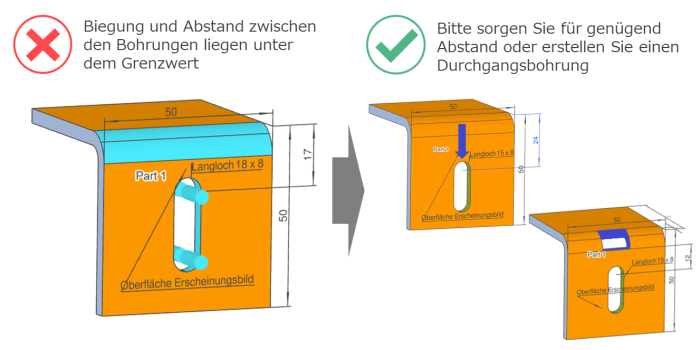
Tipp
- Wenn die folgende Meldung im 3D-Viewer angezeigt wird, handelt es sich um diesen Fehler.
- – “XX und XX sind zu nahe beieinander. “
Hinweise
- Siehe unten für den erforderlichen Mindestabstand zwischen einer Bohrung und einer Biegung.
- →Blechteile>Designrichtlinien>Bereich der Bearbeitungsgrenzen
- Zu den Regeln für Öffnungen an der Biegelinie siehe unten.
- →Blechteile>Designrichtlinien>Bereich der Bearbeitungsgrenzen
- Wenn Sie Fragen haben, fordern Sie bitte ein manuelles Angebot vom meviy-Support an. Siehe unten für weitere Informationen
- →Mögliche Einstellungen bis Angebotserstellung>Blechteile>Informationen über die manuelle Anfrage
Fall 7: Zu geringe Biegehöhe
- Dieser Fehler tritt auf, wenn die Biegehöhe unter dem Grenzwert liegt.
- Um dies zu beheben, erhöhen Sie die Biegehöhe auf eine geeignete Höhe.
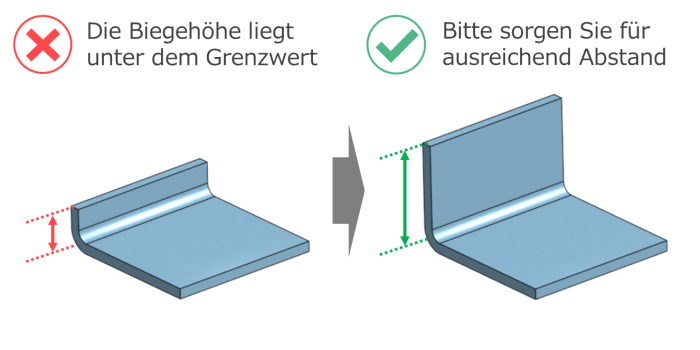
Tipp
- Wenn die folgende Meldung im 3D-Viewer angezeigt wird, handelt es sich um diesen Fehler.
- – “Die Biegehöhe ist zu klein.”
Hinweise
- Siehe unten für Mindestbiegehöhen.
- →Blechteile>Designrichtlinien>Bereich der Bearbeitungsgrenzen
Fall 8: Störung beim Biegen
- Dieser Fehler tritt auf, wenn die Bauteilgeometrie beim Biegen Störungen verursacht.
- Um dies zu beheben, ändern Sie die Teilekonstruktion, um Störungen zu vermeiden.
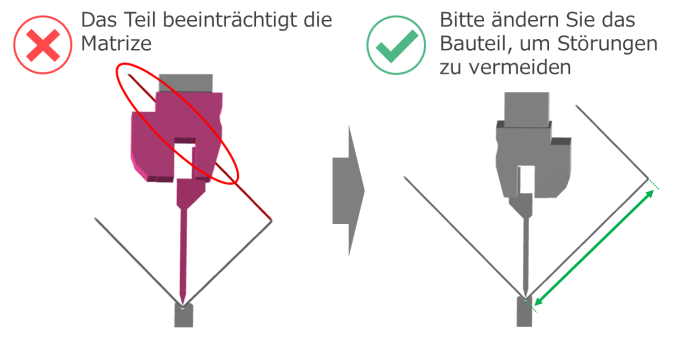
Tipp
- Wenn die folgende Meldung im 3D-Viewer angezeigt wird, handelt es sich um diesen Fehler.
- – “Das Teil und die Form überschneiden sich beim Biegen.”
Hinweise
- Siehe unten für Richtlinien zur Störung der Matrize beim Biegen.
- →Blechteile>Designrichtlinien>Biegebedingungen
Fall 9: Nicht erkannte Bohrungsform
- Dieser Fehler tritt auf, wenn eine nicht erkannte Form der Bohrung vorliegt.
- Um dies zu beheben, ändern Sie bitte die Bohrung in eine unterstützte Form und laden Sie die Datei erneut hoch.

Tipp
- Wenn die folgende Meldung im 3D-Viewer angezeigt wird, handelt es sich um diesen Fehler.
- – “Es liegt eine nicht unterstützte Form der Bohrung vor.”
Hinweise
- Siehe unten für die Erkennung von Bohrungen mit Gewinde.
- →Blechteile>Designrichtlinien>Identifizierung von Gewindebohrungen und wählbare Größen
- →Blechteile>Designrichtlinien>Reibbohrungen/Gewindebohrungen – Modellierung und Größen